
Bạn muốn trải nghiệm Minecraft cùng bạn bè nhưng không biết cách tạo server riêng? Đừng lo lắng! Bài viết này sẽ giúp bạn khám phá cách tạo server Minecraft cực dễ dàng, không chỉ trên PC mà còn trên cả điện thoại di động. Chỉ với vài bước đơn giản, bạn sẽ sẵn sàng khám phá thế giới Minecraft với những người thân yêu.
Để tạo được server Minecraft mượt mà, bạn cần một PC hoặc laptop có cấu hình đáp ứng:
Giải nén file Minecraft Server vừa tải về và mở file server.jar.
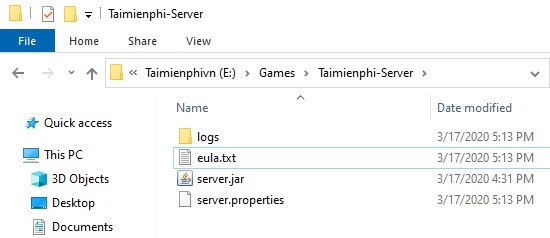
Mở file eula.txt, đổi dòng eula=false thành eula=true, sau đó lưu lại.
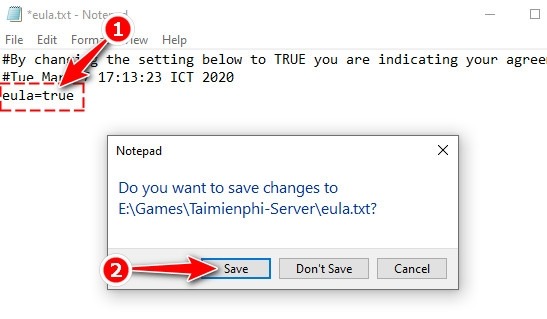
Khởi động lại file server.jar để hoàn tất quá trình tạo server. Lúc này, bạn đã có thể truy cập vào Minecraft và tham gia vào server do chính mình tạo ra.
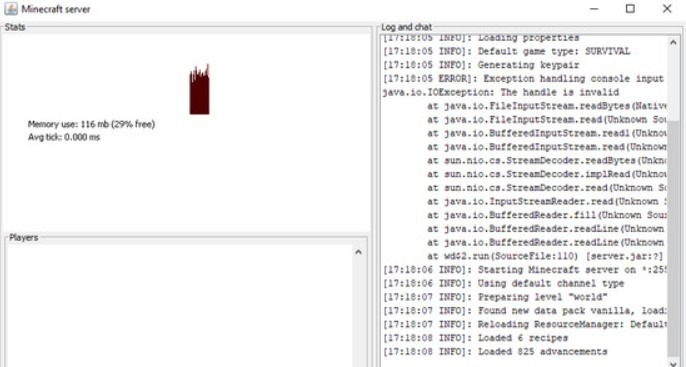
Bạn có thể tùy chỉnh server bằng cách mở file server.properties. Tại đây, bạn có thể thay đổi các thông số như độ khó, chế độ chơi, và số lượng người chơi tối đa.
Nếu bạn muốn tạo server trên phiên bản Minecraft PE (dành cho di động), cách thực hiện cũng đơn giản không kém. Hãy làm theo hướng dẫn sau:
1. Tải Minecraft PE:
2. Tạo tài khoản Aternos:
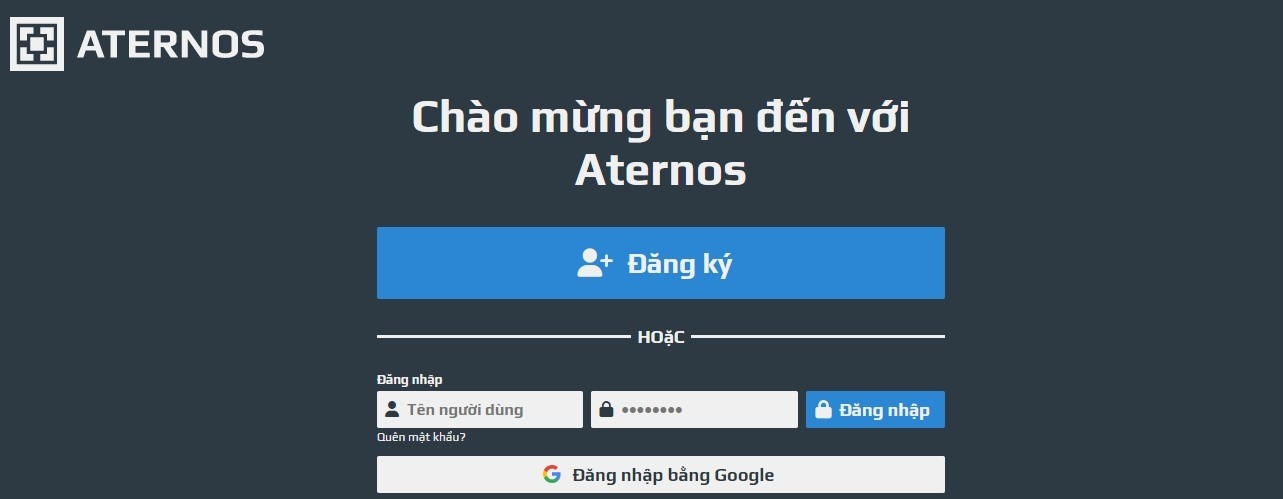
1. Tạo server mới:
2. Cấu hình server:
3. Khởi động server:
1. Mở Minecraft PE trên điện thoại của bạn.
2. Chọn "Play" và sau đó chọn tab "Servers".
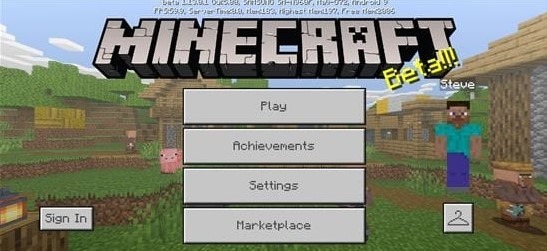
3 .Nhấn vào "Add Server" để thêm server mới.
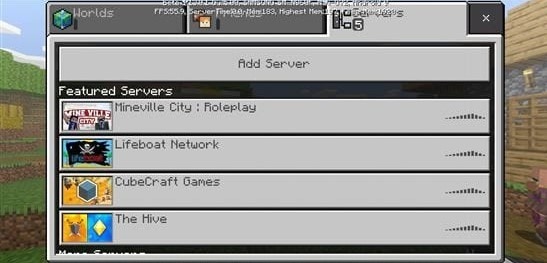
4. Nhập thông tin server:
5. Lưu lại và chọn server của bạn từ danh sách để kết nối.
Chỉ với vài bước đơn giản, bạn đã có thể tạo server Minecraft trên cả PC và điện thoại để thoải mái chơi cùng bạn bè. Hy vọng hướng dẫn này sẽ giúp bạn mở rộng thế giới giải trí của mình trong Minecraft. Hãy thử ngay và tận hưởng những giờ phút thú vị nhé!
KDATA vui mừng thông báo dịch vụ Cloud Phone System chính thức ra mắt. Đây là giải pháp giả lập điện thoại Android tiên phong tại Việt Nam, công nghệ ảo hóa trên nền tảng ARM mang đến trải nghiệm sử dụng như “THẬT”, cho phép sử dụng linh hoạt trên cả mobile và PC, giúp tối ưu hóa hiệu suất làm việc và giải trí chỉ từ 6.299 VND/6h.
- Tùy chỉnh linh hoạt: CPU, RAM, hệ điều hành theo nhu cầu.
- Không lo giật lag: Chơi game lớn mà không cần thiết bị cấu hình cao.
- Tạo nhiều tài khoản cùng lúc
- Hình ảnh sắc nét - FPS ổn định: Trải nghiệm sống động, mượt mà.
- Treo tài khoản 24/7/365:
✅ Truyền thông mạng xã hội - Quản lý tài khoản Facebook, Gmail, YouTube dễ dàng.
✅ Chơi game trên nền tảng đám mây - Trải nghiệm chơi game, treo game không giới hạn, kết nối mượt mà.
✅ Điện thoại riêng tư - Bảo mật tuyệt đối, an tâm sử dụng.
Ưu đãi đặc biệt: Giảm ngay 10% trong thời gian ra mắt - Đừng bỏ lỡ!
👉 Thân mời Quý Khách Hàng và Quý Đối Tác cùng ghé thăm Website chính thức dịch vụ Cloud Phone System của KDATA để khám phá thêm thông tin chi tiết và trải nghiệm ngay hôm nay.
📚 Hướng dẫn sử dụng Cloud Phone System với vài bước đơn giản: TẠI ĐÂY
Tips: Tham gia Channel Telegram KDATA để không bỏ sót khuyến mãi hot nào